Como hacer Outlook 2019 correo predeterminado en Mac
AUTOR PREGUNTA #1
Busco cómo poner la aplicación de correo Outlook 2019 para poder ponerlo como gestor de correo predeterminado en Mac en vez del que viene por defecto.
-
12 personas más tuvieron esta duda Yo también
Esto también te interesa!
PREGUNTAS SIMILARES
#2
Esto es muy fácil de lograr, ya que de por si las computadoras Mac poseen una sección llamada “Lector de correo electrónico” desde donde se pueden colocar como predeterminadas las herramientas de mensajes que se deseen, a continuación te explico cómo puedes llegar ahí:
- Primeramente tienes que dirigirte a la sección de “Finder” de tu ordenador.
- Luego tienes que proceder a entrar a la opción de “Aplicaciones”.
- Acto seguido ubícate en la alternativa de nombre “Mail”.
- Después tienes que colocarte en el apartado de “Preferencias”.
- Como veras aquí se encontrara un menú llamado “General” al cual tienes que acceder.
- Posteriormente tienes que irte a la sección de “Lector de correo electrónico predeterminado” y en dicha ventana procede a escoger “Microsoft Outlook”.
Y listo, así de sencillo vas a poder configurar Outlook con tu ordenador de forma directa, sin embargo, si posees varias cuentas en Outlook y las tienes todas abiertas en tu ordenador, debes colocar una como principal, esto lo haces de la siguiente forma:
- Como primer paso tienes que entrar a “Herramienta”.
- Luego accede a una sección de este panel que se llama “Cuentas”.
- Como veras se te mostrara en la parte izquierda de tu pantalla una sección con todas las cuentas que tienes abiertas en tu dispositivo, y de primera se encontrara la predeterminada.
- En esta última debes buscar la cuenta de Outlook que desees colocar como principal y oprime sobre ella.
- Después ve a la parte inferior de dicho menú y haz click en el icono de rueda dentada que está abajo a la derecha.
- Finalmente escoge la opción “Establecer como predeterminado” y listo.
De esta forma ya tendrás tu correo Outlook 2019 como principal en el sistema, e igualmente la cuenta que desees, aunque también vas a poder utilizar los demás perfiles, solo que para ello tienes que ir a “Bandeja de entrada” y desde ahí vas a poder usar cualquier otro correo que no sea el predeterminado.
#3
Para poner Outlook como servicio de correo preferente haz lo siguiente:
- Ve a la app de Correo y ábrela
- En la sección de Correo pulsa en Preferencias.
- Ahora entra en el apartado de General
- Elige a Microsoft Outlook para que sea Outlook el gestor de correo predeterminado.
#4
lo cierto es que para poder lograr que el correo electrónico de Outlook sea el predeterminado en tu computadora Mac, solo tienes que realizar un pequeño cambio a una de las configuraciones que pertenecen a la APP encargada de todo lo referente a los correos electrónicos.
Ahora para lograr encontrar y modificar dicha configuración solo basta con seguir muy bien los siguientes pasos:
- Lo primero es ubicarse en la pantalla principal de tu computadora y después buscar un icono de dos caras azules sonriendo y unidas (se llama Finder), solo tienes que entrar para proceder.
- Aquí vas a buscar una opción bajo el nombre de "Aplicaciones" y entraras en ella, si revisas con detenimiento vas a poder ver un apartado con el nombre de "Correo" (también puede ser "Mail"), cuando lo encuentres accede a él.
- Aquí entraras en "Preferencias" que es la sección de interés por obvias razones.
- Entra al nuevo menú que aparece conocido como "General" y después accede a la opción de "Lector de correo predeterminado.
- Ya en este punto solo falta que se seleccione el correo que va a ser el predominante entre los demás (en este caso es "Microsoft Outlook"). Y listo
#5
Nota:Nos gustaría proporcionarle el contenido de ayuda actual lo más rápido posible en su idioma. Esta página se ha traducido mediante un sistema automático y es posible que contenga imprecisiones o errores gramaticales. Nuestro objetivo es que este contenido sea útil para usted. ¿Puede informarnos sobre si la información le ha sido útil al final de la página?
para que pueda consultarlo fácilmente.Muchas personas tienen varias cuentas de correo electrónico, pero tienden a usarlas para distintos fines. Si tiene varias cuentas de correo electrónico, le interesará establecer la que utilice más a menudo como predeterminada.
Configurar la cuenta de correo predeterminada
-
En el menú Herramientas, haga clic en Cuentas.
Sugerencia: En el panel izquierdo del cuadro Cuentas aparece una lista de sus cuentas; la cuenta predeterminada se encuentra en la parte superior de la lista.
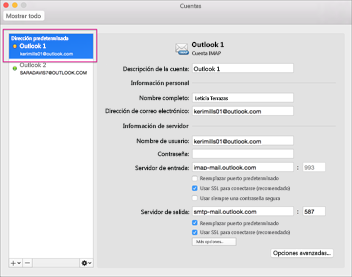
-
Seleccione la cuenta que desea establecer como predeterminada.
-
En la parte inferior, el panel izquierdo del cuadro cuentas, haga clic en establecer como predeterminado
 .
.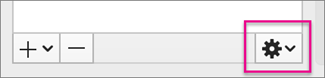
-
Para enviar un mensaje de correo electrónico desde una cuenta que no sea la predeterminada, vaya a Bandeja de entrada y seleccione la cuenta en la lista. Ahora puede enviar un mensaje de correo electrónico desde esta cuenta de correo electrónico no predeterminada. Cuando haya terminado, en Bandeja de entrada, haga clic en la cuenta predeterminada.
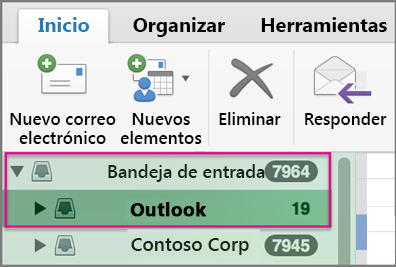
-
Cuando reenvía o responde a un mensaje, Outlook utiliza la cuenta que se envió el mensaje original. Para cambiar esta preferencia, en el menú Outlook, haga clic en Preferencias y, a continuación, en correo electrónico, haga clic en Redactar
 . En formato y cuenta, desactive la casilla de verificación responder y reenviar utilizando la cuenta de correo electrónico predeterminada.
. En formato y cuenta, desactive la casilla de verificación responder y reenviar utilizando la cuenta de correo electrónico predeterminada. 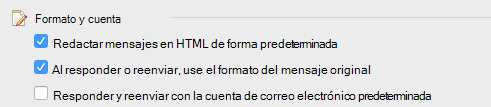
El lector de correo predeterminado es lo que se utiliza cuando está explorando una página web y la comparte a través del correo electrónico con un amigo o un compañero, o se la envía por correo a sí mismo para leerla más tarde. La opción predeterminada de Mac es usar la aplicación Mail, pero puede cambiar este valor predeterminado a Outlook.
-
Abra Finder > Aplicaciones.
-
Seleccione Mail.
-
Seleccione Mail > Preferencias.
-
En la pestaña General, en lector de correo electrónico predeterminado, seleccione Microsoft Outlook.






